
Edmund Richardson
0
889
125
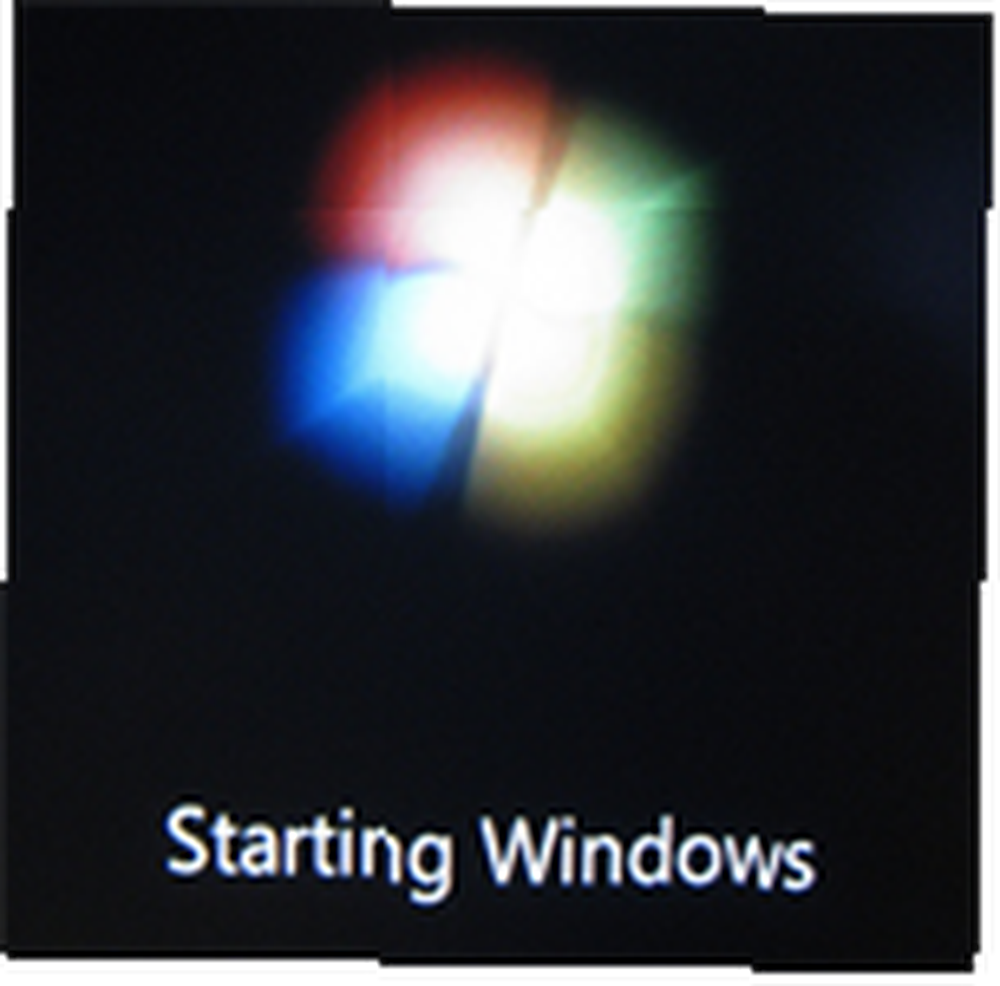 Windows 7'nin sahip olacağı pek çok yenilik var, tema kişiselleştirme ve yönetim bunlardan biri. Şimdi, tüm kişiselleştirme özellikleri birlikte gruplandı ve tek bir yerden kolayca erişilebilir.
Windows 7'nin sahip olacağı pek çok yenilik var, tema kişiselleştirme ve yönetim bunlardan biri. Şimdi, tüm kişiselleştirme özellikleri birlikte gruplandı ve tek bir yerden kolayca erişilebilir.
Windows 7 temaları hakkında bilmeniz gereken her şey:
Windows 7'de gizli temaları etkinleştir
Windows 7'nin yükleme sırasında seçtiğiniz bölgeye göre temaları etkinleştirdiğini biliyor muydunuz? Öyleyse, gizli kalan farklı bölgelere ait çeşitli temalar var. Kişiselleştirme penceresinden erişilemezler. Ancak, bu gizli temaları hala Windows 7'de aktif hale getirip kullanabilirsiniz. İşte onları nasıl bulacağınız:
- Win + R tuşlarına basın, sonra yazın % Systemroot% / küreselleşme / MCT içine Koşmak alan
- Hiçbir şey göremiyorsanız, üzerine tıklayın. Düzenlemek, sonra Klasör ve Arama seçenekleri ve ardından gizli dosyaları görüntülemeyi ve işaretini kaldır seçeneğini seçin. Korunan işletim sistemi dosyalarını gizle.
- Çeşitli bölgelere ait temaları içeren bazı klasörler göreceksiniz. Bu klasörler .tema temaları uygulamak için kullanabileceğiniz dosyalar
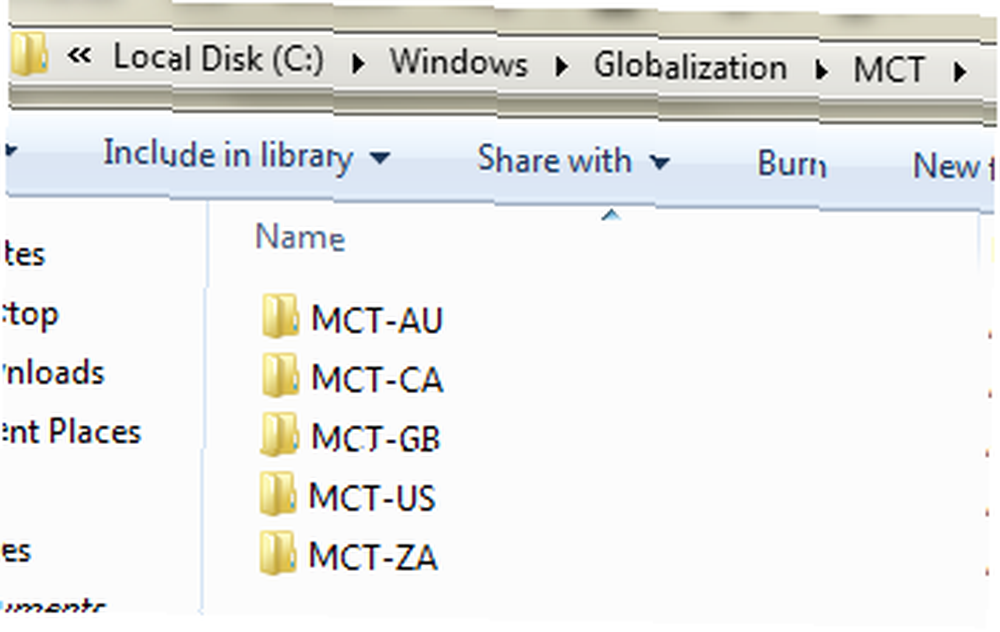
Kendi Windows 7 Temalarınızı Oluşturun
Bir tema oluşturmak çok kolaydır. Tema, masaüstü duvar kağıtları, sesler, ekran koruyucular, renk, fare işaretçileri, simgeler vb. Gibi çeşitli öğelerden oluşan bir koleksiyondur. Her biri için seçiminizi yapın ve kendinize bir tema yaptınız. Windows'un önceki sürümlerinde, bilmeniz ve kendi yararınıza kullanmanız gereken birkaç değişiklik var..
Masaüstü arkaplanı
Windows 7, birden çok masaüstü arkaplanı belirlemenizi sağlar. Daha sonra belirttiğiniz olanları seçerek masaüstü arka planını otomatik olarak değiştirir. Bir grup duvar kağıdı belirtmenin en iyi yolu, hepsini bir klasöre yerleştirmektir. Daha sonra Windows'u bu klasöre yönlendirebilir, kullanmak istediğiniz tüm duvar kağıtlarını kontrol edebilir, döngü zamanını belirleyebilirsiniz ve Windows gerisini halleder.
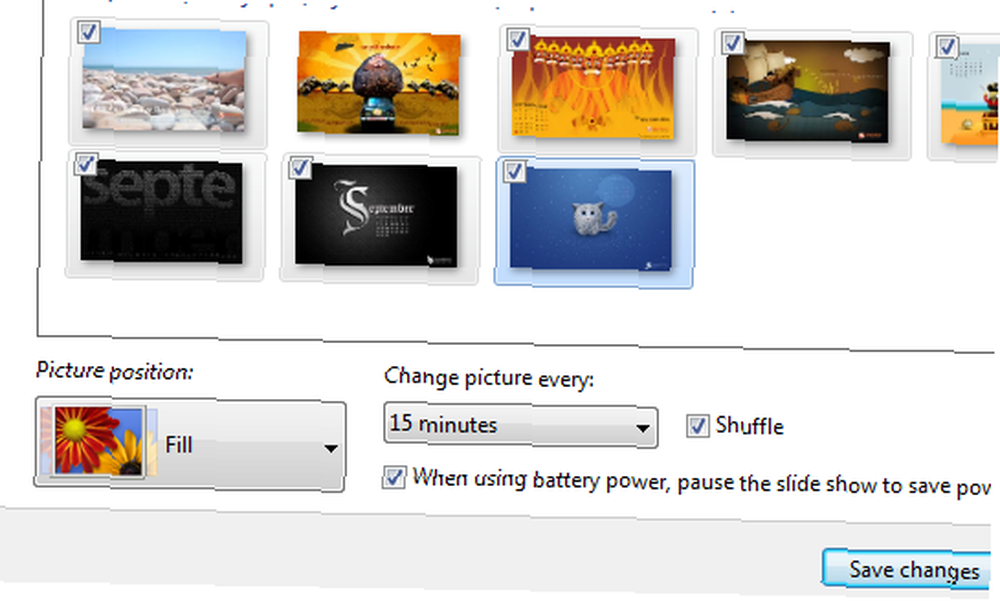
sesler
Tıklayarak sesler dahili ses temaları arasından seçim yapmanıza izin verir veya kendinizinkini oluşturabilirsiniz. Bir ses teması oluşturmak için, yalnızca gördüğünüz farklı etkinlikler için kullanılacak bir ses dosyası belirtin. Hepsini değiştirmek ve mükemmel bir ses teması elde etmek oldukça zahmetli olabilir, bu nedenle bir veya iki sesini değiştirmek ve değiştirilen temayı kaydetmekle uğraşmak isteyebilirsiniz. Bazı ses dosyaları arıyorsanız, FindSounds veya Soungle'a göz atabilirsiniz..

Benzer şekilde, ekran koruyucuları, renkleri, fare işaretçisini ve simgeleri seçebilirsiniz - bunlar oldukça basittir. Tüm seçimler yapıldıktan sonra, kendinize bir tema yarattınız.
Temalarını arkadaşlarınla ve ailenle paylaş
Böylece, mükemmel bir tema oluşturmak için biraz zaman harcadınız ve sonuçlar iyi görünüyor. Bazen aynı temayı tüm bilgisayarlarınıza uygulamak veya arkadaşlarınız ve ailenizle paylaşmak isteyebilirsiniz. Yani her şeyi tekrar tekrar yapıyor musun? Na, istediğiniz tüm değişiklikleri yapın, özel masaüstü arka planlarını, ekran koruyucularını veya sesleri ekleyin (kısaca tema oluşturun) bir Zamanlar) ve sonra değişiklikleri tamamladığınızda kaydedilmemiş temayı sağ tıklayın ve ardından Paylaşım için kaydet.
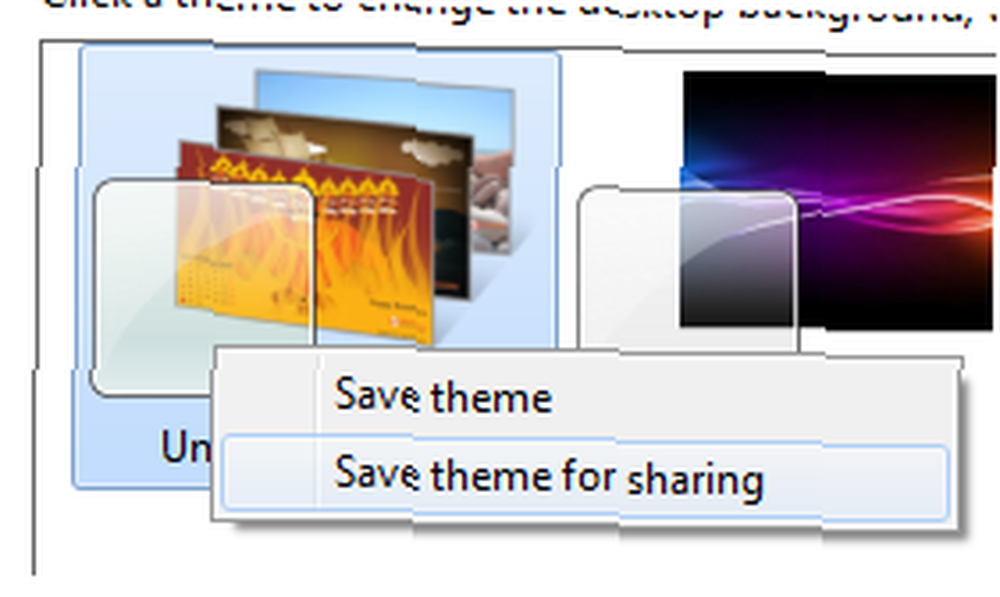
Alacaksınız .tema diğer bilgisayarlara aktarabileceğiniz veya birisine gönderebileceğiniz dosya.
Windows 7 Tema Dosyalarını Çevrimiçi Olarak İndirin
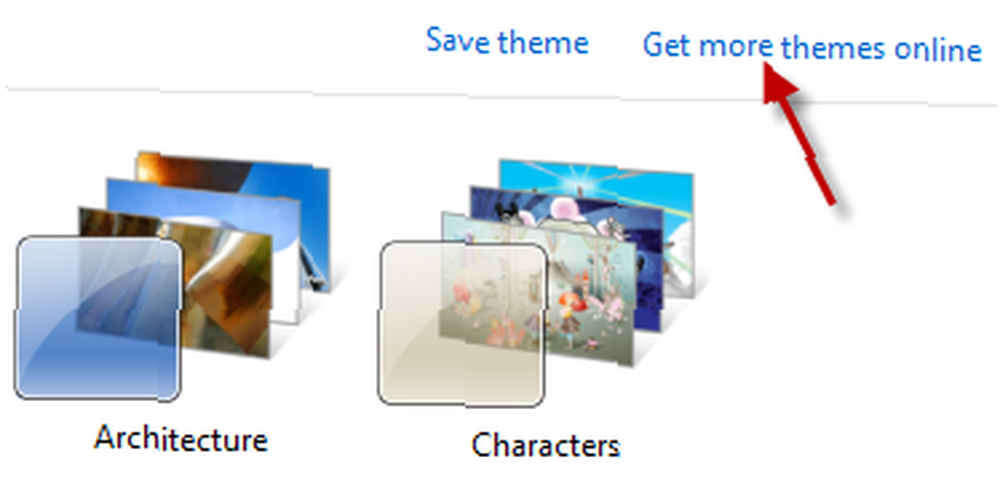
Windows 7 şimdi 'Çevrimiçi olarak daha fazla tema edinin' seçeneği sunuyor. Bunun üzerine tıklamak sizi Microsoft'un Bilgisayarımı Kişiselleştir sayfasına götürür. Windows 7 tema dosyalarını, arka planlarını ve araçlarını buradan indirebilirsiniz. Başkaları tarafından oluşturulan temaları da bulabilirsiniz. Ancak, genellikle arzulanan bir çok şey bırakıyorlar ve kaynağa kesinlikle güvenmediğim sürece onlardan uzak durmayı tercih ediyorum. İyi bir kaynak biliyorsanız yorumlarda bize bildirin.
Kendi temalarını yaratıyor musun? Yoksa yerleşik olanlardan memnun musunuz? Düşüncelerinizi yorumlarda paylaşın!











